仅记录分享oneman的诞生
- 准备:
一台kvm大鸡安装virtualizor开lxc小鸡 一个虚拟主机安装whmcs
- 首先重装成Alma Linux8
其他系统应该也可以,只是以前很多教程都是用的centos,用Alma可以直抄
文档里安装LXC要求的就是almalinux8
重装脚本:https://github.com/bin456789/reinstall
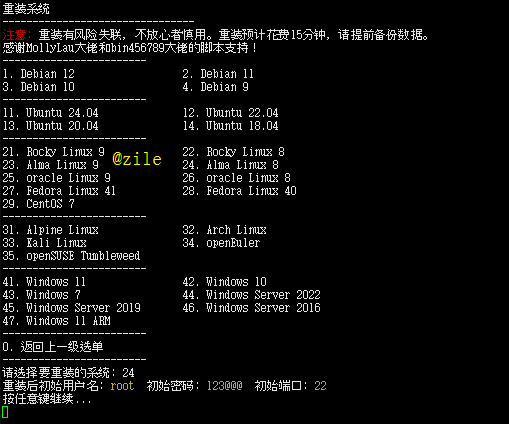
登录系统后,先开心一下
echo "152.53.53.249 api.virtualizor.com" >> /etc/hosts
#锁定hosts
sudo chattr +i /etc/hosts
直接安装virtualizor
yum install wget lvm2 iptables-services -y
wget -N http://files.virtualizor.com/install.sh
chmod 0755 install.sh
./install.sh email=your@email.com kernel=lxc
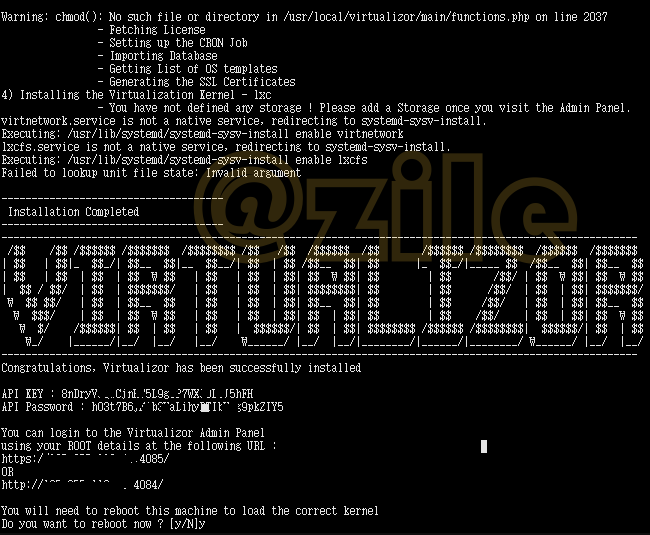
安装完按提示重启一下
- 创建VG卷
我们将会创建一个raw格式的虚拟磁盘,并挂载到您的系统上,命令如下:(下面的seek=后跟的是您想要创建的磁盘大小,这里大约是20G,这个命令会创建一个松散文件,不会占用您的磁盘空间,它会随着写入数据而增大。)(想超售?那就拉大虚拟磁盘)
#不占空间,写个80G
dd if=/dev/zero of=/lxcdisk.img bs=1M seek=80000 count=0
losetup /dev/loop0 /lxcdisk.img
#加入开机启动
echo "losetup /dev/loop0 /lxcdisk.img">>/etc/rc.local
chmod +x /etc/rc.local
#分区
fdisk /dev/loop0
执行如图操作,空的地方直接回车使用默认值就好。
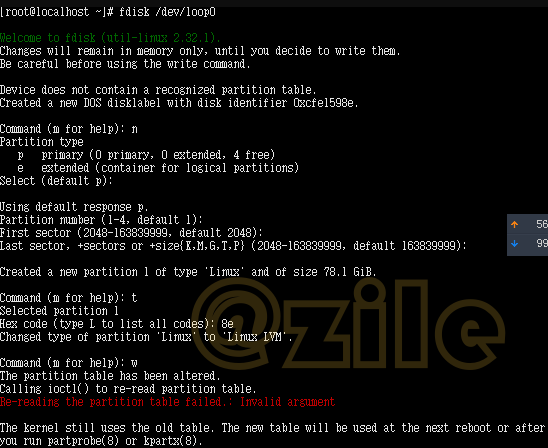
#运行partprobe刷新磁盘。完成后,运行下面命令创建必要卷组,需要确认请输入y。
partprobe /dev/loop0
pvcreate /dev/loop0
vgcreate -s 32M VolGroup01 /dev/loop0
- 添加网卡
这里两种选择,使用libvirt管理网卡,使用virtualizor自带的VPS Domain Forwarding管理端口转发(文档)
技术不行没研究明白,管理面板可以设置转发,用户面板试了好几次都是不能添加,但也有一次可以,也不知道我设置了哪里。
如果自己玩,可以选这种,管理面板手动设置映射。
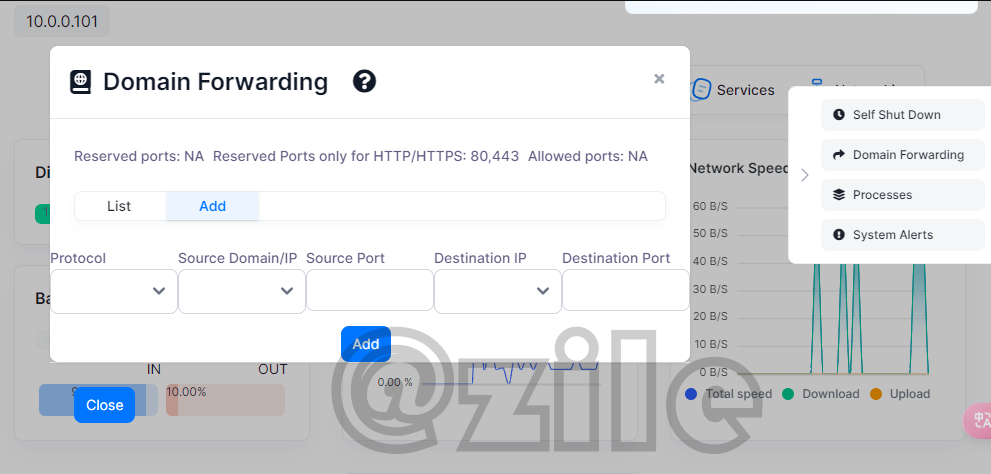
我这里选择第二种选择,老办法,添加一个普通的虚拟网卡,后面用iptables设置规则
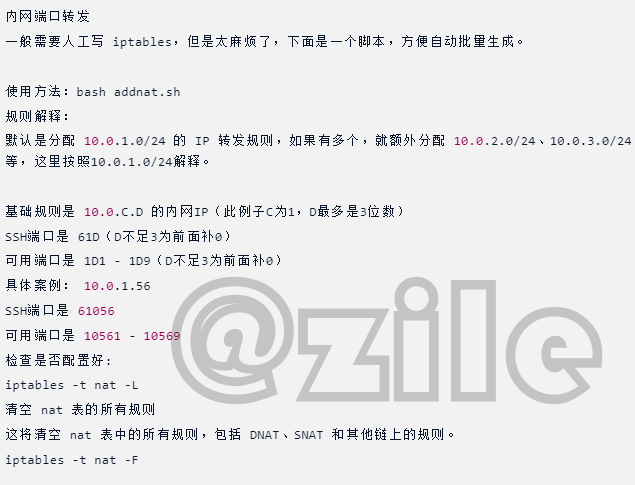
vi /etc/sysconfig/network-scripts/ifcfg-intbr0
拷贝下面内容填写进去:
DEVICE=br0
ONBOOT=yes
TYPE=Bridge
BOOTPROTO=static
IPADDR=10.0.1.1
NETMASK=255.255.255.0
然后重启网络
systemctl restart NetworkManager.service
iptables脚本:addnat.sh
bash addnat.sh
补充:第一种网卡设置方法
#首先,安装libvirt,并启用他:
yum install libvirt -y
systemctl enable libvirtd
systemctl start libvirtd
#然后 写入如下内容:
vi /etc/libvirt/qemu/networks/HAProxy.xml
<network>
<name>HAProxy</name>
<forward mode='nat'/>
<bridge name='HAProxy' stp='on' delay='0' />
<ip address='10.0.0.1' netmask='255.255.255.0'>
</ip>
</network>
#然后运行下面命令启用他:
virsh net-define /etc/libvirt/qemu/networks/HAProxy.xml
virsh net-autostart HAProxy
virsh net-start HAProxy
- 打开面板 http://x.x.x.x:4084
root密码登录
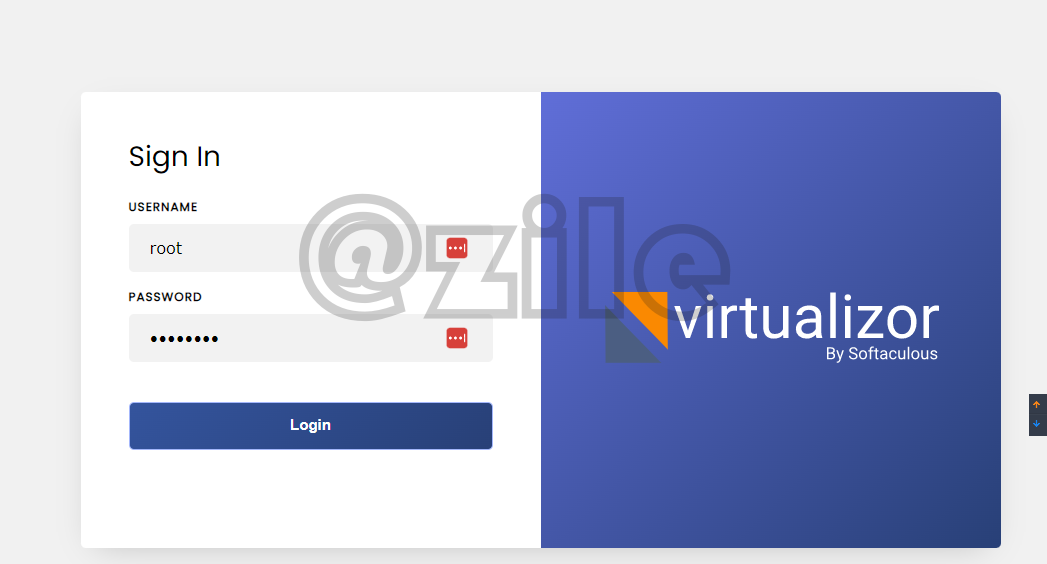
- 添加存储:
打开Virtualizor Admin Panel -> Storage -> Add Storage,按下面介绍填写并提交。
Name:随意 Server:localhost Storage Type :LVM Storage Path: 储存路径(LVM卷组路径,如果用上面的那种VG卷的话就填 /dev/VolGroup01 ) Overcommit:虚拟盘有多大写多大 Alert Threshold: 告警(就是如果硬盘占用超过这个值就会提示你,一般不变就行了) Primary Storage: 如果你只有这一个硬盘请勾选,否则WHMCS开机器会报错
- 添加IP
打开Admin Panel > IP Pool > Create IP Pool,按照下图填写并提交。
name 随意 Gateway 10.0.1.1 netmask 255.255.255.0 nameserver1/2 选择Google就好 First IP 10.0.1.2 Last IP 10.0.1.254 Is Internal IP Range ? 这里是重点!这个要打上勾,然后下面的这项才会出现 Internal IP Bridge 这里填刚刚创建的那个虚拟网卡名字 br0 其他不变,点保存
- 下载系统镜像
打开Virtualizor Admin Panel -> Media -> OS Templates Browser,Type选LXC,勾上你想要的,提交。
(因为是开心的,所以只有15几个常用的系统模板,请用正版200多个模板)
另外一些系统:https://files.httydteam.com/localhost/virtualizor/templates (看这里介绍)
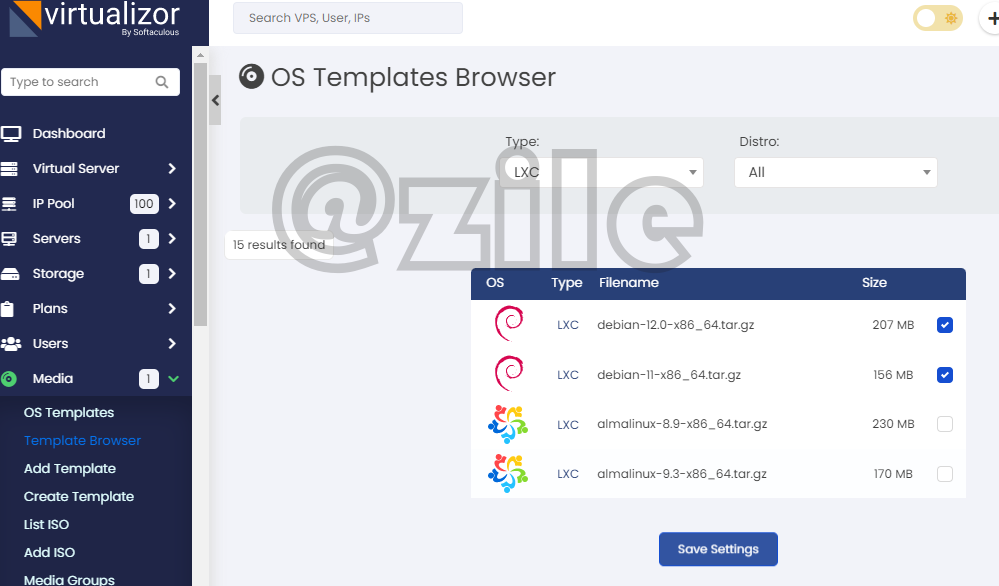
如果你自己玩的,就可以去开小鸡了,如果还想着对接whmcs就设置一下小鸡套餐。
- 设置Plan
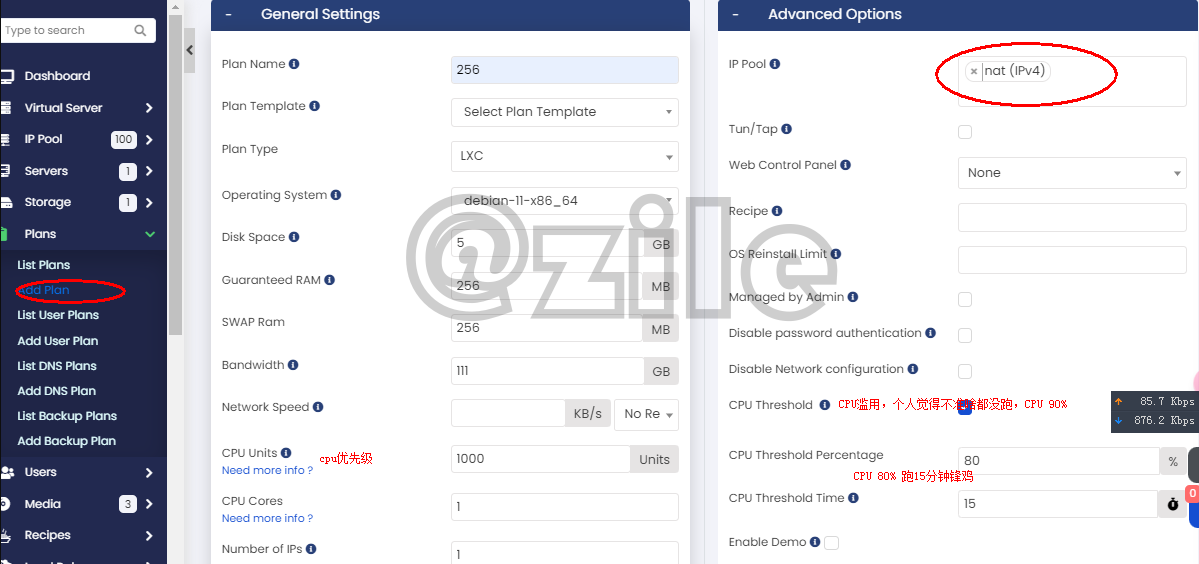
- 创建虚拟机
选择刚设置好的plan,基本不用设置。
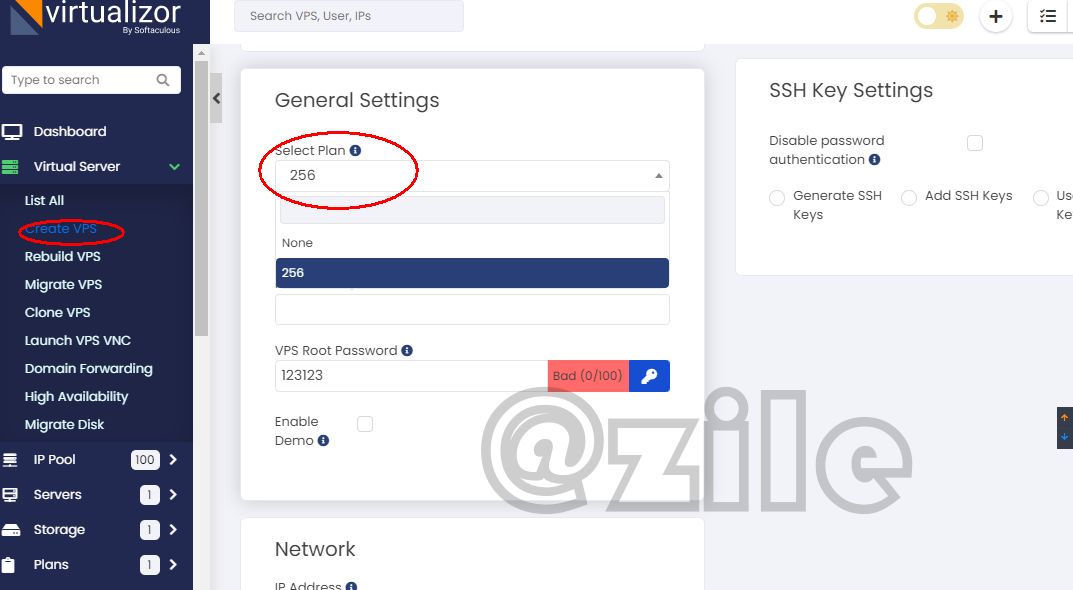
小鸡分配的ip是10.0.1.101,根据ipables脚本设置 22端口映射到61101,可用端口11011-11019
ssh连上
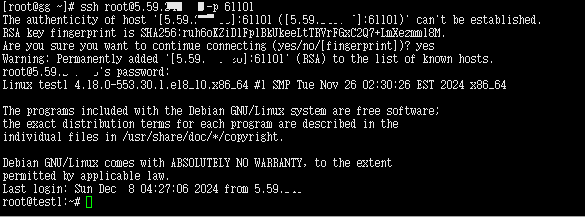
- 安装whmcs
这里用的宝塔创建虚拟主机,绑定域名,PHP选的7.4,安装ionCube插件 whmcs最新8.11.2原版下载:https://download.whmcs.com/ 直链:https://s3.amazonaws.com/releases.whmcs.com/v2/pkgs/whmcs-8.11.2-release.1.zip
下载开心许可证文件:http://whmcsfull.com/download.whmcs.com/license/License8112.php 改名为License.php放到/vendor/whmcs/whmcs-foundation/lib/
下载后台中文包:https://github.com/hostsoft/whmcs-chinese-lang/raw/refs/heads/main/admin/lang/chinese.php 放到/admin/lang/
下载virtualizor模块:https://files.virtualizor.com/whmcs/whmcs_v2.zip 放到/modules/servers/ 解压
打开网站安装: https://i.ibb.co/7WQQgDp/image.png https://i.ibb.co/v3V6KrM/image.png https://i.ibb.co/k1rKngQ/image.png
左上菜单-->Configuration(配置)-->System Settings(系统设置)点进产品/服务
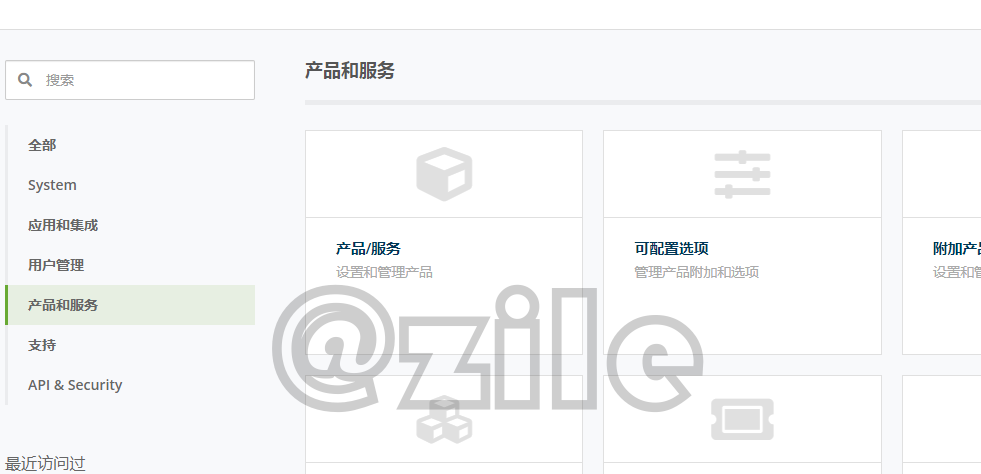
服务器设置——>新建服务器
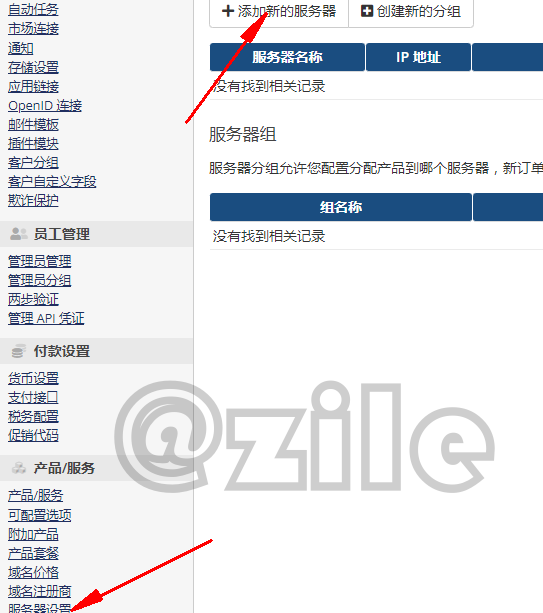
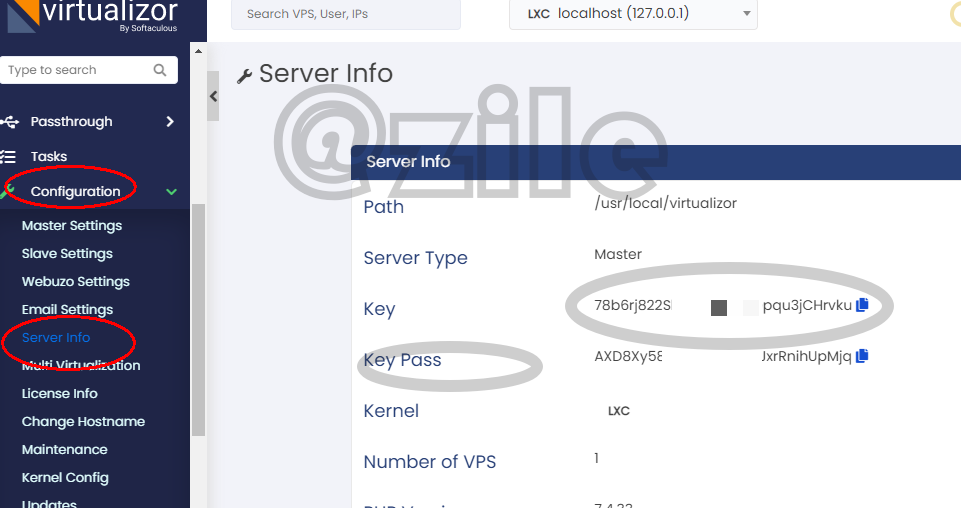
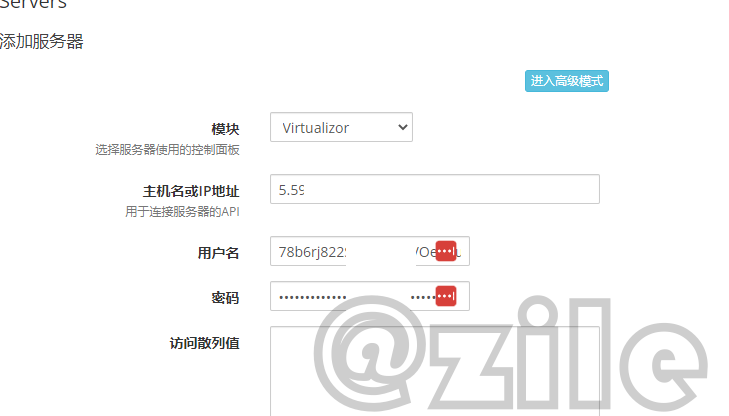
返回到产品/服务,先新建分组——>再新建产品,每一步按一下保存
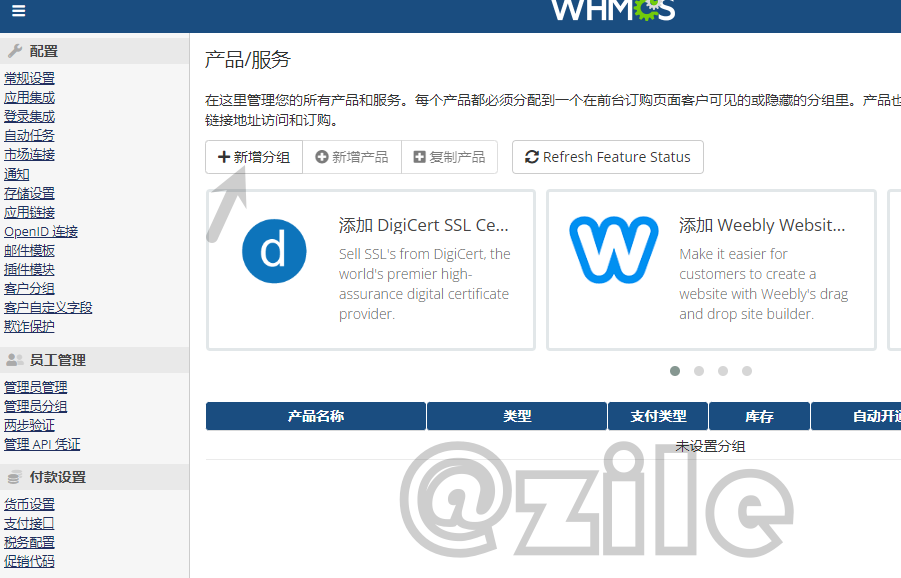
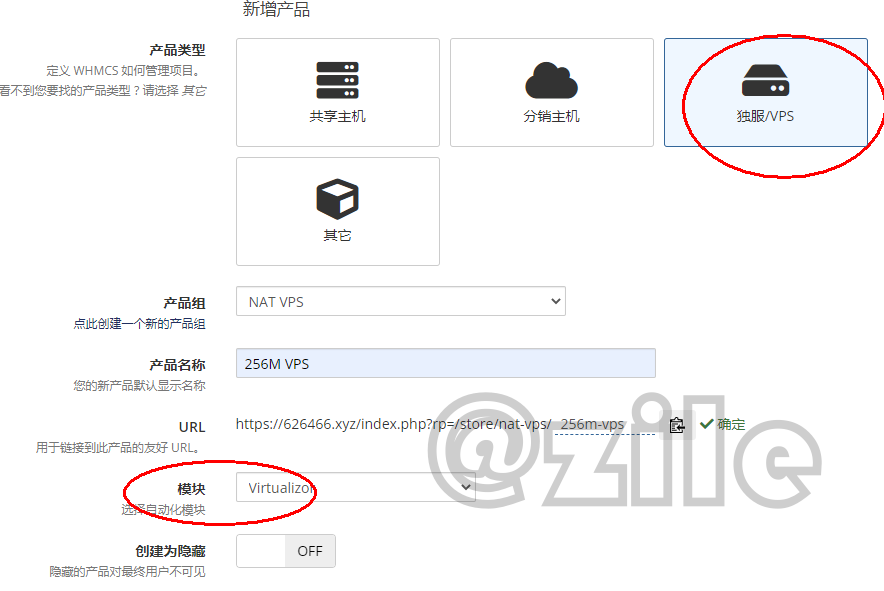
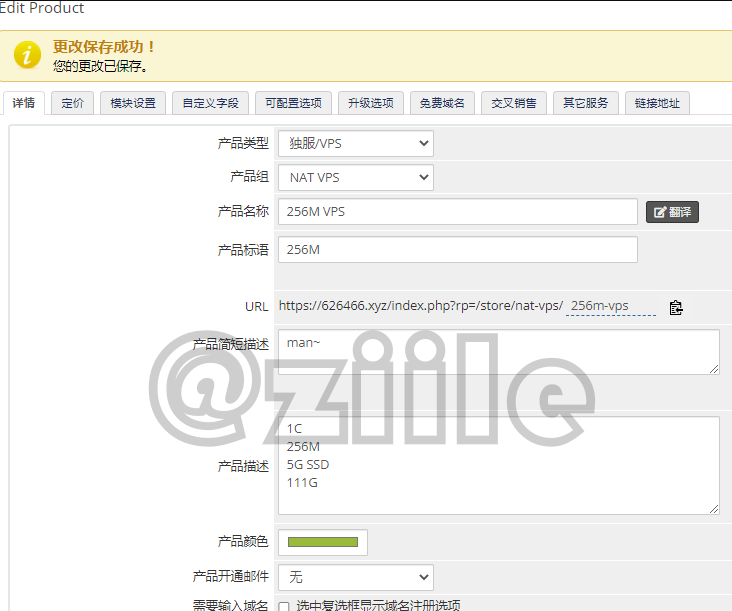
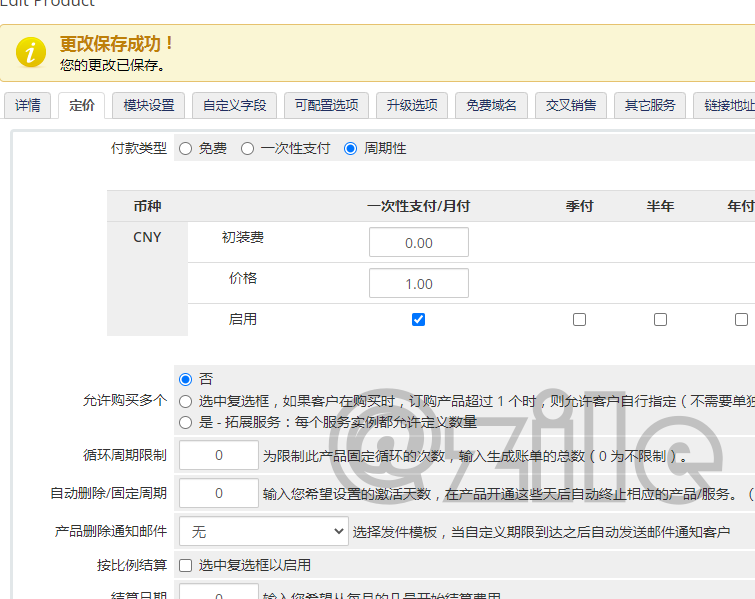
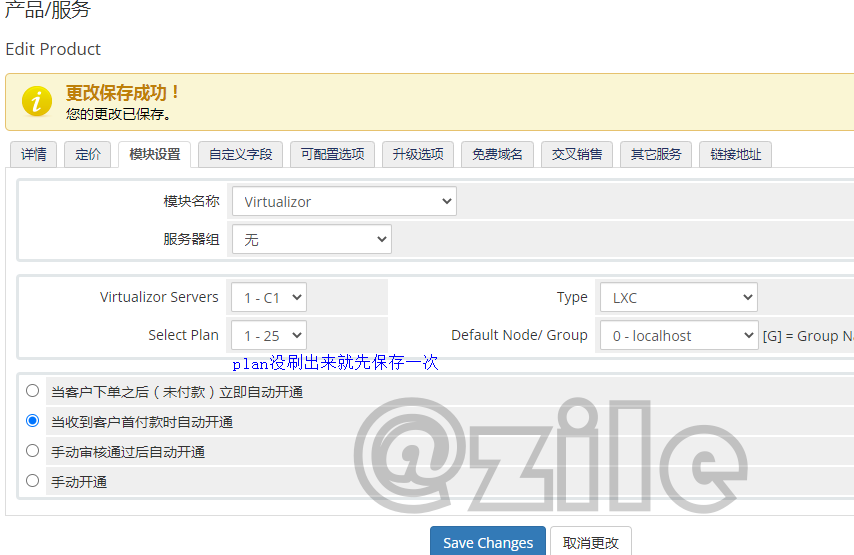
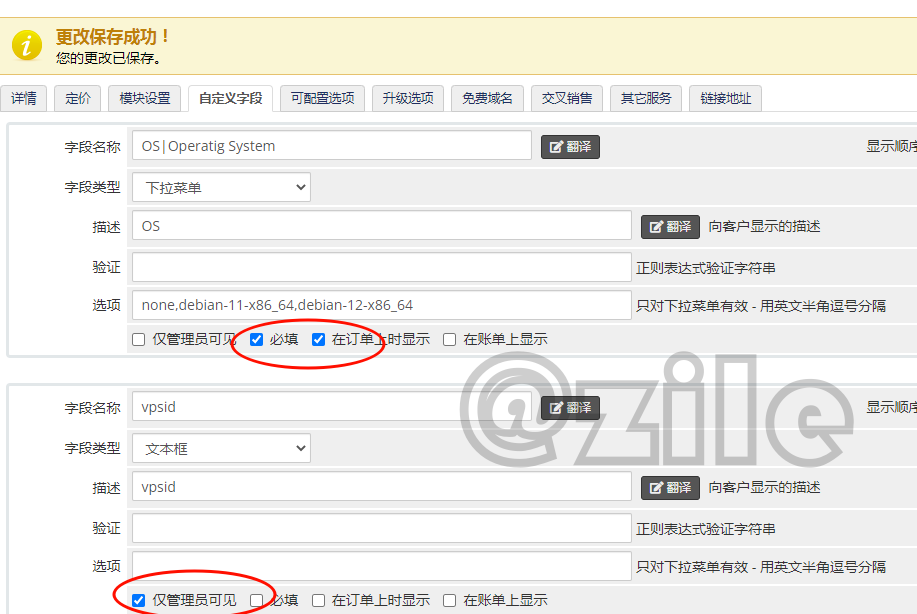 字段新增两个,其他的自己研究
字段新增两个,其他的自己研究
OS|Operatig System
下拉菜单
OS
空
none,debian-11-x86_64,debian-12-x86_64
必填 在订单上时显示
vpsid
文本框
vpsid
空
空
仅管理员可见
设置邮件模板:https://cloud.tencent.com/developer/article/1481884 发现后台一个邮件模板都不带的
后面设置支付方式(自己找找当面付和易支付的插件),设置一下邮件系统,基本是开起来了。 还有很多很多细节自己研究。
Oneman测试,没有设置支付方式,邮件只设置了开通邮件,进垃圾箱站
放免费鸡,优惠码10个,看图
没有售后,没有技术支持,不能用也没有,随缘删,拿了的留个言
https://626466.xyz/
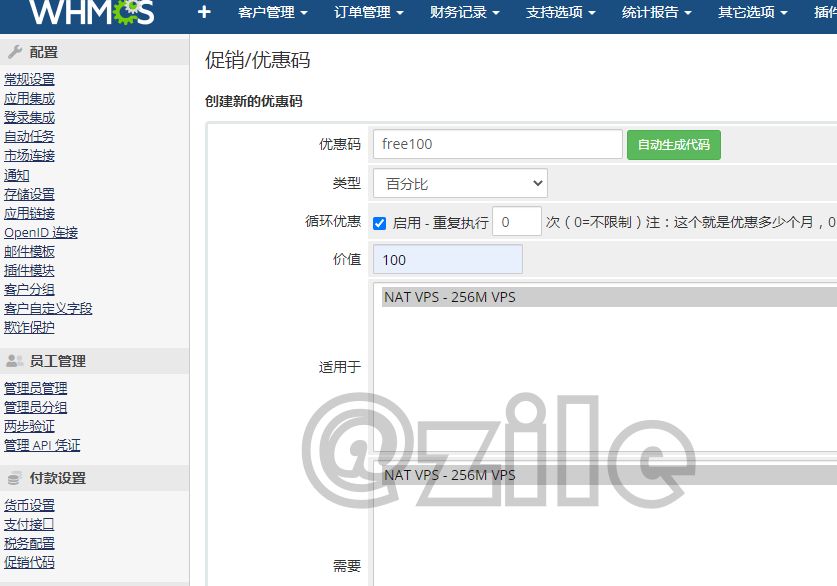
我也是刚玩两天,我也啥都不懂 还有个问题,母鸡重启了,小鸡不会自启
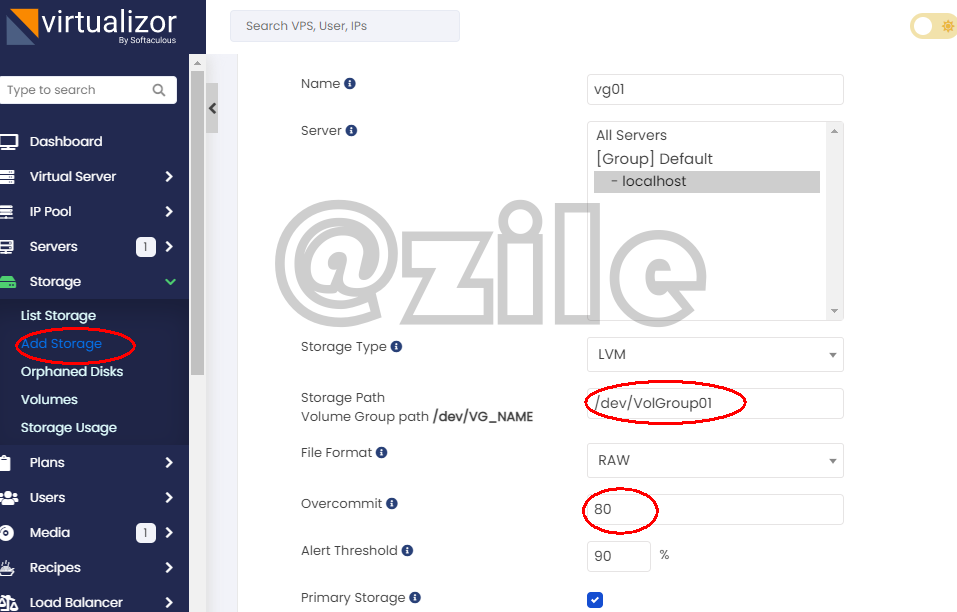
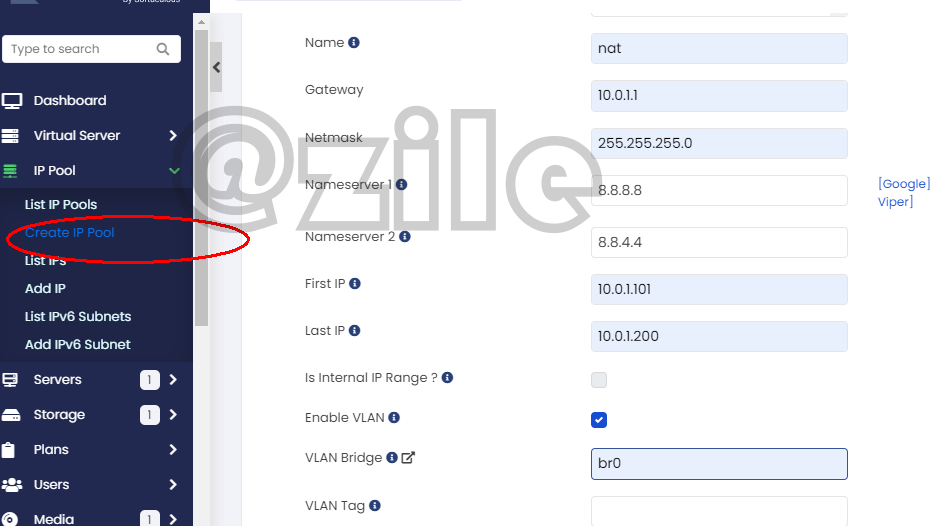
Pingback: [新]Virtualizor - 闲猫